大家都知道PS快捷键很多,其实没必要都记住,但是今天我们为大家精心挑选的这45个快捷键,您应该好好了解并熟记它们。
现在就打开PS,实操练习吧!
图层
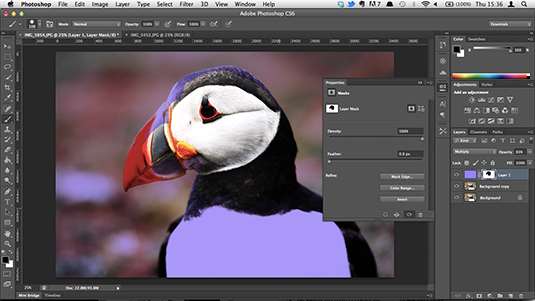
填充图层
- MAC: Alt+Backspace (前景) or Cmd+Backspace (背景)
- WINDOWS: Alt+Delete (前景) or Ctrl+Delete (背景)
快速将图层填充为前景色或背景色
平面化图层(盖印图层)
- MAC: Cmd+Alt+Shift+E
- WINDOWS: Ctrl+Alt+Shift+E
盖印就是在你将处理图片的时候将处理后的效果盖印到新的图层上,功能和合并图层差不多,不过比合并图层更好用!因为盖印是重新生成一个新的图层而一点都不会影响你之前所处理的图层
合并可见图层
- MAC: Cmd+Shift+E
- WINDOWS: Ctrl+Shift+E
“合并可见图层”将图像所有在图层对话框中显示有”眼睛”标志的图像合并成为一个单个图层
复制图层
- MAC: Cmd+J
- WINDOWS: Ctrl+J
复制一份已存在的图层。
剪切图层
- MAC: Cmd+Shift+J
- WINDOWS: Ctrl+Shift+J
上移图层至顶端
- MAC: Cmd+Shift+]
- WINDOWS: Ctrl+Shift+]
下移至图层底端
- MAC: Cmd+Shift+[
- WINDOWS: Ctrl+Shift+[
上移动图层
- MAC: Cmd+]
- WINDOWS: Ctrl+]
下移图层
- MAC: Cmd+[
- WINDOWS: Ctrl+[
复制多个图层
- MAC: Shift+Cmd+C
- WINDOWS: Shift+Ctrl+C
可实现复制选区内的多个图层
选择
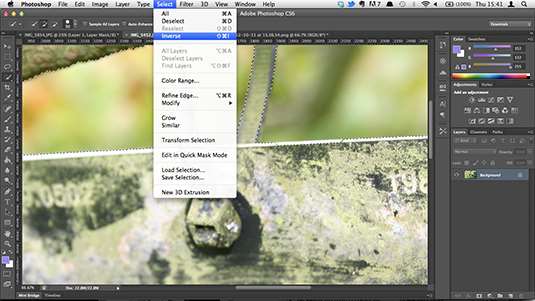
重新选择
- MAC: Cmd+Shift+D
- WINDOWS: Ctrl+Shift+D
选择反向
- MAC: Cmd+Shift+I
- WINDOWS: Ctrl+Shift+I
选择所有图层
- MAC: Cmd+Opt+A
- WINDOWS: Ctrl+Alt+A
从选区中取消选择一部分
- MAC: Opt+拖移
- WINDOWS: Alt+拖移
取消选择选区中未选中的区域
- MAC: Shift+Opt+拖移
- WINDOWS: Shift+Alt+拖移
取消选区
- MAC: Command+D
- WINDOWS: Ctrl+D
寻找变换点
- MAC: Cmd+T, Cmd+0
- WINDOWS: Ctrl+T, then Ctrl+0
自由变换时,图像若太大,无法看清变换点,可按Ctrl+0
选择色彩通道
- MAC: Cmd+3(红),4(绿),5(蓝)
- WINDOWS: Ctrl+3(红),4(绿),5(蓝)
画笔/填充
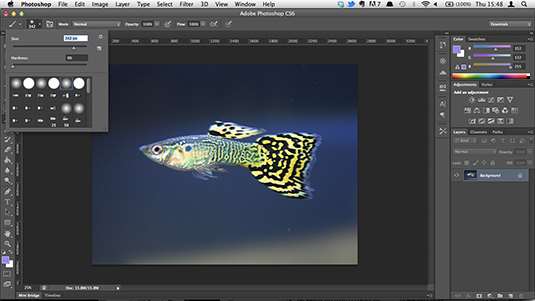
增加/减小画笔大小
- MAC: ]/[
- WINDOWS: ]/[
填充
- MAC: Shift+F5
- WINDOWS: Shift+F5
填充前景色或图案
增加/减小画笔硬度
- MAC: }/{
- WINDOWS: }/{
前一个/下一个笔刷
- MAC: ,/.
- WINDOWS: ,/.
第一个/最后一个笔刷
- MAC: </>
- WINDOWS: </>
开关喷枪选项
- MAC: Shift+Alt+P
- WINDOWS: Shift+Alt+P
保存/关闭

如果想要保存,而且调出选项框,那么
- MAC: Cmd+Shift+Opt+S
- WINDOWS: Ctrl+Shift+Alt+S
关闭并自动打开Adobe Bridge
- MAC: Cmd+Shift+W
- WINDOWS: Ctrl+Shift+W
图像

色阶
- MAC: Command+L
- WINDOWS: Ctrl+L
自由变换
- MAC: Cmd+T
- WINDOWS: Ctrl+T
曲线
- MAC: Cmd+M
- WINDOWS: Ctrl+M
色彩平衡
- MAC: Cmd+B
- WINDOWS: Ctrl+B
色相/饱和度
- MAC: Cmd+U
- WINDOWS: Ctrl+U
去色
- MAC: Cmd+Shift+U
- WINDOWS: Ctrl+Shift+U
直接变为灰度图
内容识别比例
- MAC: Cmd+Shift+Opt+C
- WINDOWS: Ctrl+Shift+Alt+C
相对于自由变换,内容识别比例的效果是保持人物或者建筑等不进行特大幅度形变。
创建剪贴蒙版
- MAC: Cmd+Opt+G
- WINDOWS: Ctrl+Alt+G
混合模式
- MAC: Shift ++ (加号) or – (减号)
- WINDOWS: Shift ++ (加号) or – (减号)
黑白调整
- MAC: Shift+Cmd+Alt+B
- WINDOWS: Shift+Ctrl+Alt+B
视图
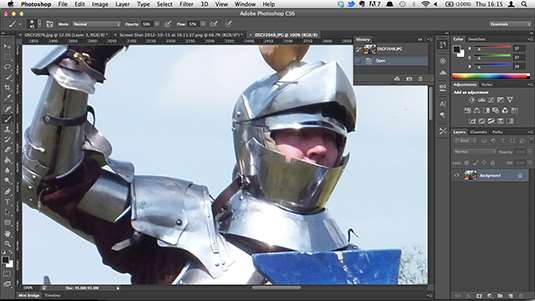
实际像素
- MAC: Cmd+Opt+0
- WINDOWS: Ctrl+Alt+0 /Ctrl+1
按屏幕大小缩放
- MAC: Cmd+0
- WINDOWS: Ctrl+0
放大
- MAC: Cmd+加号(+)
- WINDOWS: Ctrl+加号(+)
缩小
- MAC: Cmd+减号(-)
- WINDOWS: Ctrl+减号(-)
文本
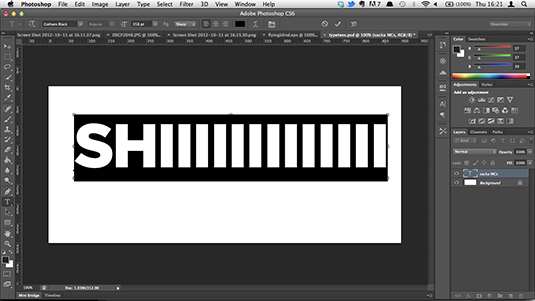
增加/减小所选字符的磅数(2pts)
- MAC: Cmd+Shift+>/<
- WINDOWS: Ctrl+Shift+>/<
增加/减小所选字符的磅数(10pts)
- MAC: Cmd+Option+Shift->/<
- WINDOWS: Ctrl+Alt+Shift+>/<
对所选字符进行字距调整
- MAC: Option+左右键
- WINDOWS: Alt+左右键
文本左对齐/居中对齐/右对齐
- MAC: Cmd-Shift-L/C/R
- WINDOWS: Ctrl+Shift+L/C/R
原文地址:creativebloq






